Jūs varat paslēpt akumulatora ikonu operētājsistēmā Windows 10
- Lai gan dažiem lietotājiem tas ir ļoti svarīgi, daudzi lietotāji vēlas paslēpt akumulatora ikonu operētājsistēmā Windows 11 lietderības trūkuma dēļ.
- Windows 10 piedāvāja ātru iespēju paslēpt akumulatora ikonu, taču jaunākajā iterācijā tas tā nav.
- Lietotāji var paslēpt visas sistēmas teknes ikonas operētājsistēmā Windows 11, izņemot kritiskās ikonas.
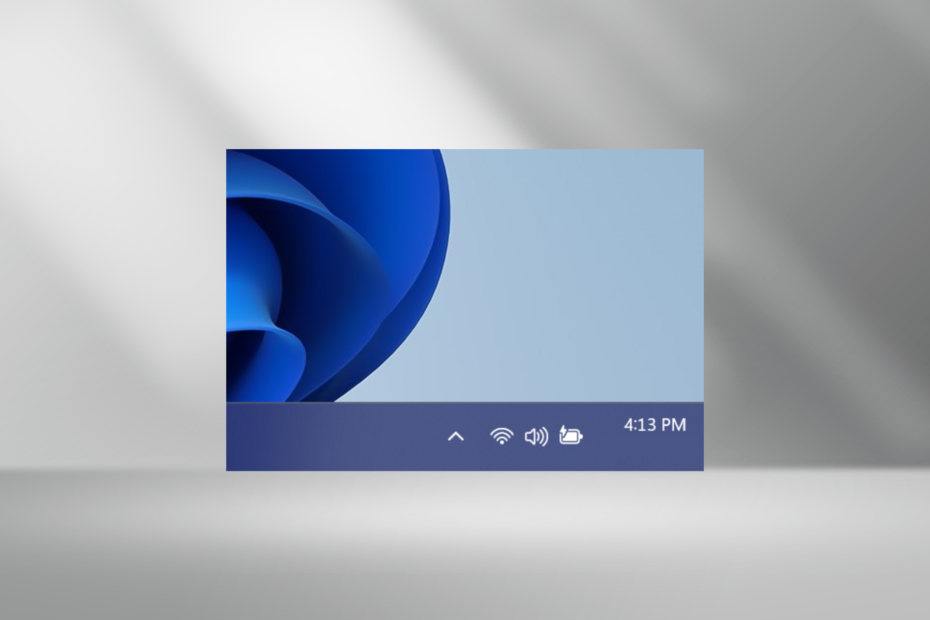
Uzdevumjosla ir jebkura funkcionāla Windows datora būtiska sastāvdaļa. Tas nodrošina netraucētu navigāciju starp lietotnēm un ļauj lietotājiem ātri piekļūt Sistēmas tekne. Bet daudziem rodas jautājums, kā paslēpt akumulatora ikonu operētājsistēmā Windows 11.
Atrodas Sistēmas tekne kopā ar Tīkls un Skaņa/Skaļums ikonas, Akumulators ikona ir tikai vietas izniekošana klēpjdatoru lietotājiem, kuriem nav pievienots akumulators. Daži pat ziņoja, ka Windows atklāj savu UPS kā akumulatoru, vēl jo vairāk iemeslu akumulatora ikonas paslēpšanai.
Turpiniet lasīt, lai uzzinātu, vai sistēmas teknē varat parādīt vai paslēpt ikonas!
Vai operētājsistēmā Windows 11 varat paslēpt akumulatora ikonu?
Nē, operētājsistēmā Windows 11 lietotāji nevar paslēpt akumulatora ikonu vai pat tīklu un skaļumu operētājsistēmā Windows 11. Tas ir tāpēc, ka Windows 11 uzdevumjosla ir veidota diezgan atšķirīgi un ir saistīta ar Ātrie iestatījumi.
Vēl jo vairāk, Microsoft uzskata, ka šie trīs elementi ir ļoti svarīgi, un tādējādi ir atcēlusi iespēju slēpt sistēmas ikonas operētājsistēmā Windows 11.
Tā kā operētājsistēmā Windows 10 tika piedāvāta barošanas pogas noņemšanas funkcionalitāte, pastāv iespēja, ka Microsoft to darīs tuvākajā nākotnē ieviest dažas izmaiņas, lai labāk pielāgotu sistēmas tekni, taču pagaidām to nevar izdarīt. Tomēr jūs varat padarīt uzdevumjoslas ikonas lielākas palielinātai redzamībai.
Kā operētājsistēmā Windows 11 paslēpt akumulatoru uzdevumjoslā?
1. Slēpt ikonas sistēmas teknē
- Nospiediet Windows + es lai atvērtu Iestatījumi logu, atlasiet Personalizēšana navigācijas rūtī un noklikšķiniet uz Uzdevumjosla pa labi.

- Zem Sistēmas teknes ikonas, iespējojiet slēdzi tiem, kurus vēlaties redzēt. Šeit ir iekļauti šādi ieraksti:
- Pildspalvu izvēlne
- Skārientastatūra
-
Virtuālā tastatūra
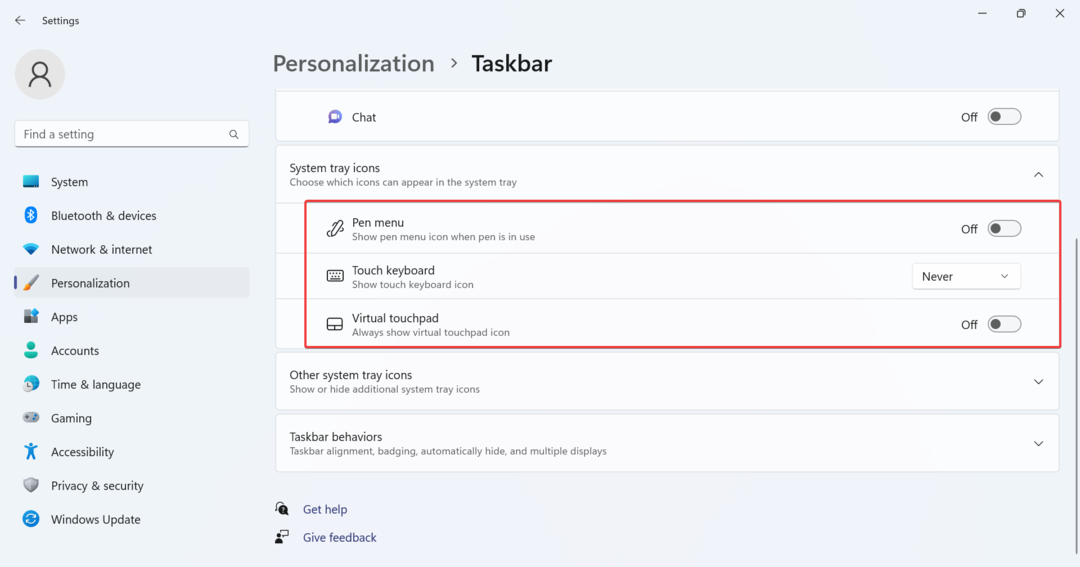
- Varat arī parādīt vai paslēpt ierakstus zem Citas sistēmas teknes ikonas. Tie ir redzami, izvēršot sistēmas teknē, noklikšķinot uz augšup vērstā leņķiskā iekava (bultiņas ikona) pirms Tīkls ikonu.
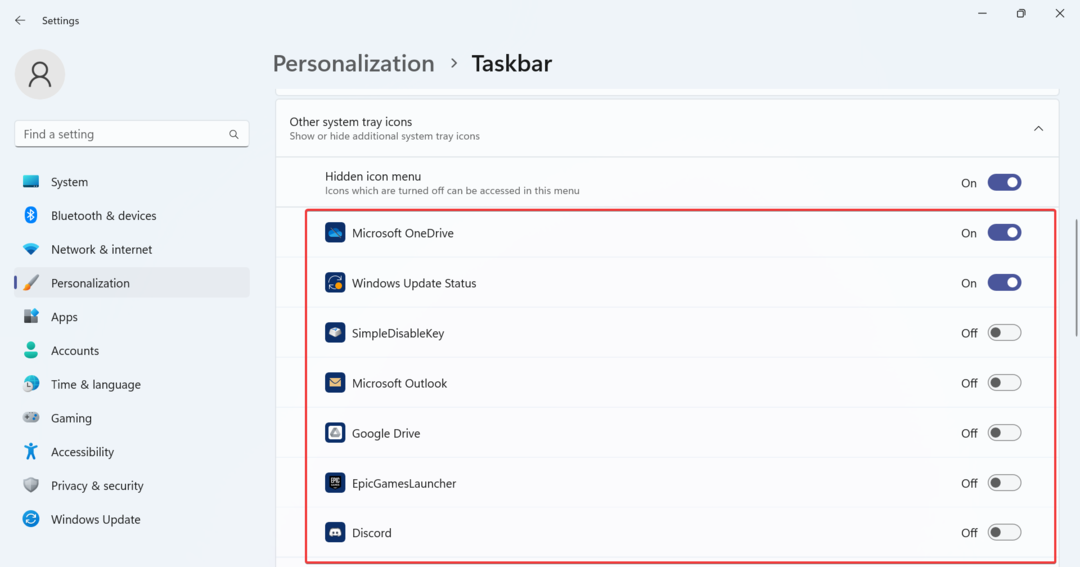
- Lai novērstu Citas sistēmas teknes ikonas Lai tas nebūtu redzams, vienkārši atspējojiet slēdzi Slēpt ikonu izvēlni.
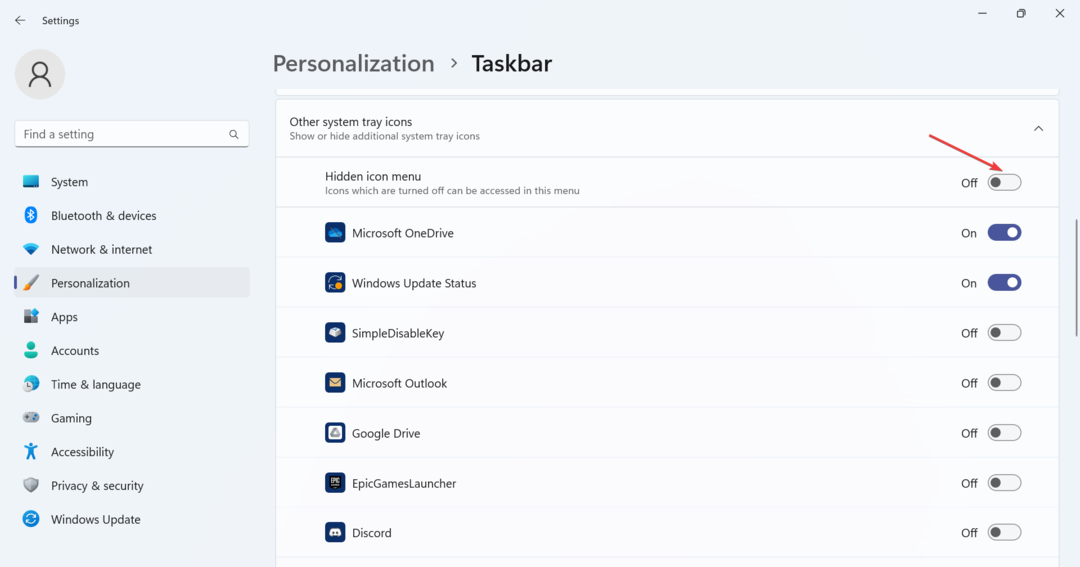
Izņemot klēpjdatora akumulatoru vai citas kritiskas sistēmas ikonas, t.i., tīklu un skaļumu, uzdevumjoslas iestatījumos varat parādīt vai paslēpt visus citus ierakstus sistēmas teknē operētājsistēmā Windows 11.
Tas cita starpā ietver Microsoft OneDrive, Windows atjaunināšanas statusu, Windows drošības paziņojumu ikonu, uzdevumu pārvaldnieku un paziņojumus Droši noņemt aparatūru un izstumt multividi.
2. Slēpt uzdevumjoslas ikonas
- Nospiediet Windows + es lai atvērtu Iestatījumi lietotni, atlasiet Personalizēšana no kreisās puses un pēc tam noklikšķiniet uz Uzdevumjosla.
- Tagad varat parādīt vai paslēpt zemāk norādītos ierakstus Uzdevumjoslas vienumi. Vienkārši ieslēdziet (vai izslēdziet) attiecīgā ieraksta slēdzi.
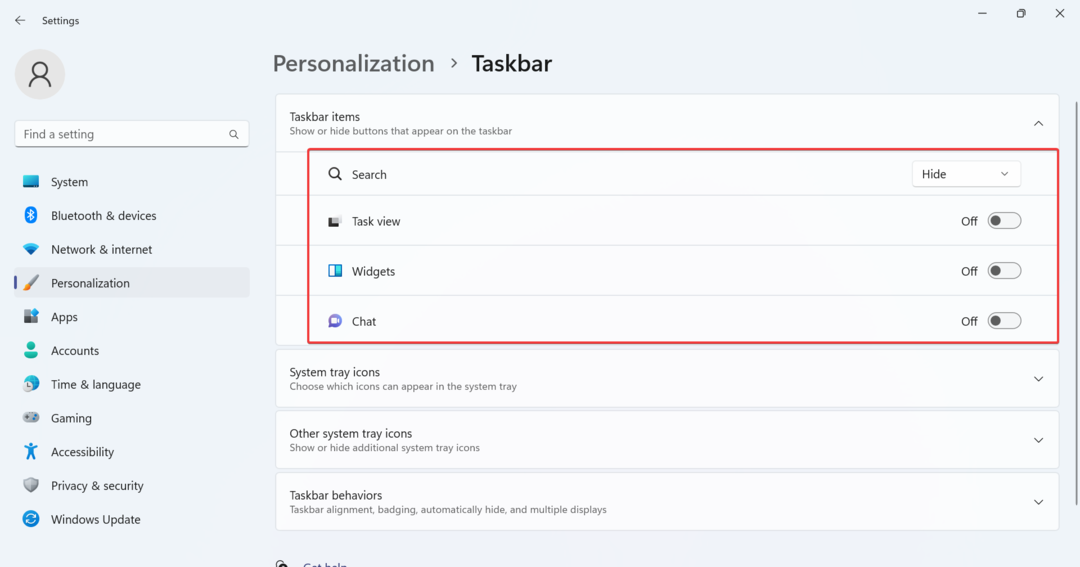
Uzdevumjoslas iestatījumi operētājsistēmā Windows 11 arī ļauj lietotājiem konfigurēt, kuras ikonas ir norādītas pašā uzdevumjoslā. Tas ietver meklēšanu, uzdevumu skatu, logrīkus un komandu tērzēšanu.
- Kā saglabāt darbvirsmas ikonu pozīciju izkārtojumu sistēmā Windows 11
- Kā mainīt tīkla veidu uz privātu vai publisku operētājsistēmā Windows 11
- Kā es varu ierobežot akumulatora uzlādi līdz 80% operētājsistēmā Windows 11
- Kā palaist CHKDSK operētājsistēmā Windows 11: atrodiet un labojiet diska kļūdas
3. Pievienojiet vai noņemiet ātros iestatījumus
- Dodieties uz darbvirsmu un noklikšķiniet uz jebkuras no trim ikonām, tīkla, skaļuma vai akumulatora.
- Tagad noklikšķiniet uz Rediģējiet ātros iestatījumus (zīmuļa) ikona.
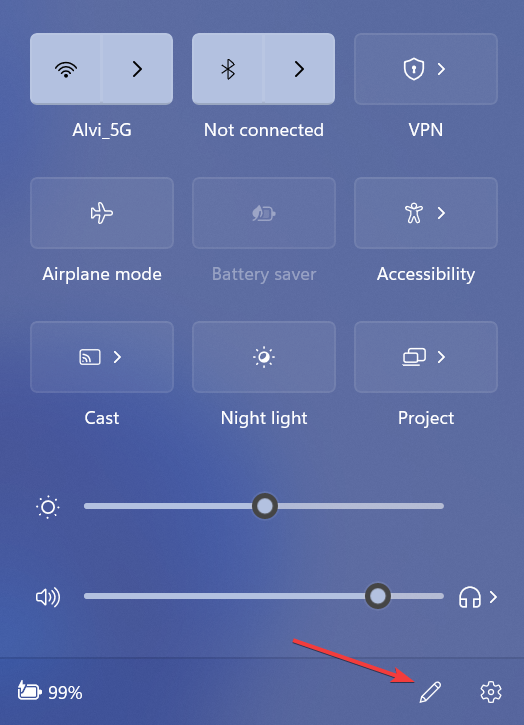
- Lai noņemtu a Ātrie iestatījumi ikonas, noklikšķiniet uz atspraust opciju atsevišķu ierakstu augšējā labajā stūrī un noklikšķiniet uz Gatavs lai saglabātu izmaiņas.
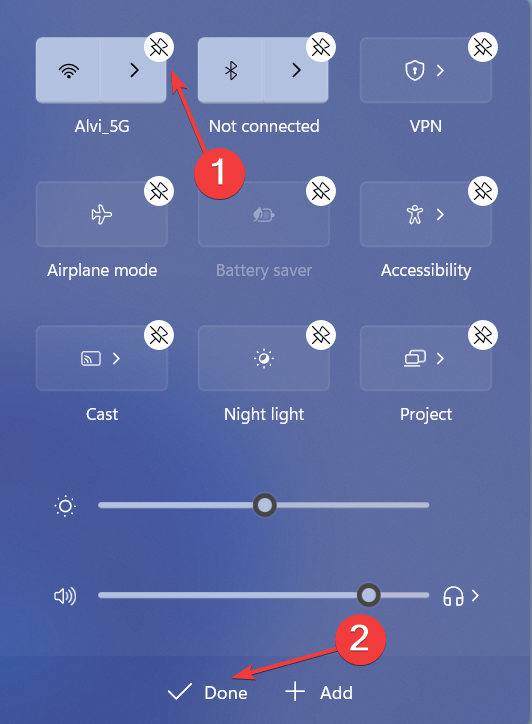
- Lai iekļautu citu Ātrā iestatīšana, klikšķiniet uz Pievienotun pēc tam atlasiet vienu no izvēlnes.
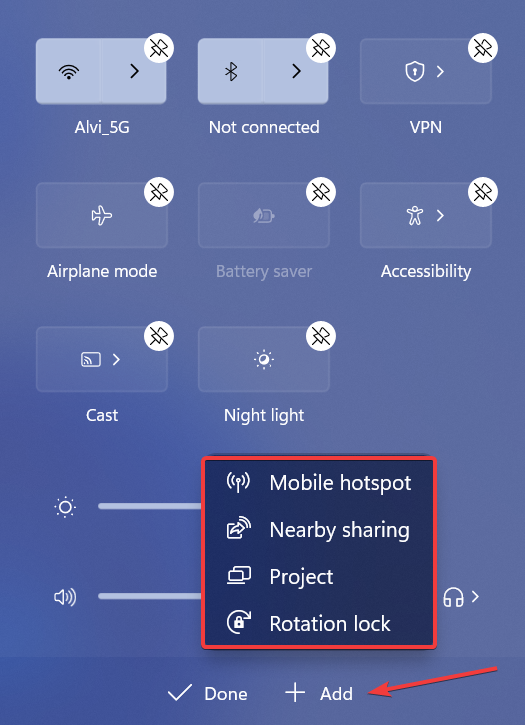
Ātrie iestatījumi darbību centrā ir vienkāršs veids, kā piekļūt dažādām opcijām un pārkonfigurēt datoru. Lai tā būtu iespējot lidmašīnas režīmu, iestatiet VPN vai ieslēdziet akumulatora taupīšanas režīmu.
4. Izmantojiet trešās puses risinājumu, lai modificētu uzdevumjoslu
Ja iebūvētie pielāgojumi nepiedāvā to, ko meklējat, izmantojiet trešās puses lietotni. Atcerieties, ka varat veikt plašu izmaiņu klāstu, taču, tā kā Windows nepiedāvā tiešu iespēju, jums būs jārediģē reģistrs, kas ir riskants uzdevums.
Šajā gadījumā jums palīdzēs programmatūras risinājums. Jūs varat pārbaudīt labāko Windows 11 uzdevumjoslas pielāgošana lietotnes un iegūstiet to jau šodien. Uzdevumjoslai mēs īpaši ieteicām šos divus:
- Sākums 11
- RounderTB
Lietojumprogrammas lietotāja interfeiss un darbība ir vienkārša, un jums vajadzētu tikt atjauninātam dažu minūšu laikā. Lai parādītu slēptās sistēmas teknes ikonas, pārvietotu uzdevumjoslu vai mainītu tās krāsu un caurspīdīgumu, īpašs rīks to paveiks!
Kopumā, lai gan jūs nevarat paslēpt akumulatora ikonu operētājsistēmā Windows 11, joprojām ir pieejami dažādi pielāgojumi. Un, ja kāds no tiem nedarbojas, vai uzdevumjoslas ikonas trūkst, tas parasti ir bojāti sistēmas faili vainot.
Pirms došanās ceļā uzziniet, kā to izdarīt iespējojiet uzlaboto uzdevumjoslu operētājsistēmā Windows 11, un pārbaudiet dažus ātrus trikus, lai izlabojiet mirgojošo uzdevumur ikonas.
Ja rodas jautājumi vai vēlaties kopīgot savu iecienītāko Windows 11 pielāgošanu, atstājiet komentāru tālāk.

